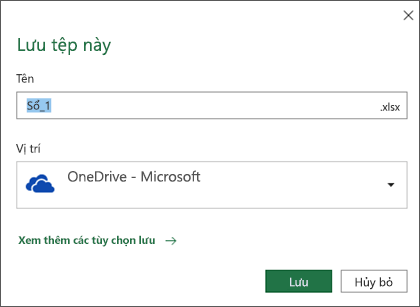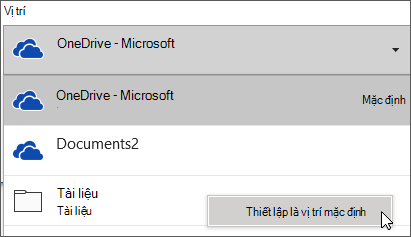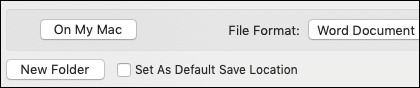Bắt đầu từ tháng hai 2019 chúng tôi đã thực hiện một thay đổi nhỏ về cách tệp> lưu trải nghiệm hoạt động trong các ứng dụng Office 365. chẳng hạn như Word hoặc Excel trên Windows và Mac. Bây giờ, vị trí lưu mặc định nằm trong nền tảng điện toán đám mây, mặc dù tất nhiên bạn luôn có thể chọn một vị trí khác để lưu vào. Bài viết này sẽ trả lời một số câu hỏi phổ biến mà người quản trị có về trải nghiệm mới này. Để biết thêm thông tin về cách người dùng sẽ sử dụng trải nghiệm lưu mới này, vui lòng xem: lưu tệp trong Microsoft Office.
Tính năng mới sẽ ghi đè lên các chính sách do tổ chức đặt?
Không, cấu hình quản trị hiện tại và chính sách tổ chức sẽ không được ghi đè.
Các tổ chức có bất kỳ điều khiển nào đối với việc lưu này mặc định trên điện toán đám mây không?
Có hai thiết đặt chính sách nhóm dưới User Configuration\Policies\Administrative Templates\Microsoft Office 2016\Miscellaneous người quản trị CNTT có thể sử dụng để ảnh hưởng đến hộp thoại lưu mới.
-
Ẩn vị trí tệp khi mở hoặc lưu tệp -người dùng sẽ nhìn thấy hộp thoại lưu cũ, thay vì mới nhất, nếu GPO này được đặt là "ẩn OneDrive Personal, SharePoint Online và onedrive for Business".
Nếu GPO được đặt là "ẩn OneDrive Personal" hoặc "hidesharepoint Online và onedrive for Business" thì hộp thoại mới sẽ vẫn được hiển thị nhưng các dịch vụ lưu trữ được chỉ định sẽ được ẩn từ đó.
-
Chặn việc đăng nhập vào Office -người dùng sẽ thấy hộp thoại lưu cũ, thay vì cái mới, nếu GPO này được đặt là "không cho phép"
Ngoài ra, có một regkey mà bạn có thể thiết lập sẽ đặt hộp kiểm lưu vào máy tính theo mặc định , tại điểm mà người dùng của bạn vẫn nhận được hộp thoại lưu vào mới nhưng vị trí lưu mặc định trong hộp thoại sẽ là bất kỳ điều gì họ đã cấu hình mặc định của họ vị trí lưu cục bộ (có thể là thư mục tài liệu cục bộ của họ).
Khóa reg này là HKCU\Software\Microsoft\Office\16.0\Common\General\PreferCloudSaveLocations và bạn muốn đặt giá trị thành 0 để cho phép lưu vào máy tính theo mặc định.
Người dùng có thể thay đổi vị trí lưu mặc định là như thế nào?
Trên Windows, người dùng cuối có thể thay đổi vị trí lưu mặc định cho tài liệu Office trong hộp thoại mới bằng cách bấm chuột phải và chọn "đặt làm vị trí mặc định" trên bất kỳ vị trí gần đây nào.
Trên máy Mac, người dùng cuối có thể thay đổi vị trí lưu mặc định cho tài liệu Office bằng cách chọn chỗ khác trong danh sách thả xuống vị trí, chọn thư mục mà họ muốn lưu và kiểm tra hộp đặt làm vị trí lưu mặc định.
Người dùng có thể nhanh chóng thoát mà không lưu?
Trong hộp thoại cũ mà popped lên nếu người dùng đã đi để thoát khỏi tài liệu chưa lưu, thì người dùng chỉ có thể nhấn "n" để loại bỏ hộp thoại và thoát khỏi chương trình. Với hộp thoại mới mà người dùng có thể nhận được kết quả tương tự bằng cách nhấn ALT + N.
Điều gì sẽ xảy ra nếu dung lượng lưu trữ OneDrive bị hạn chế hoặc kích cỡ tệp quá lớn?
Thay đổi này chỉ giúp việc lưu vào điện toán đám mây theo mặc định. Mọi hạn chế mà người dùng đã có ở vị trí trước khi vẫn còn hiệu lực và người dùng có thể dễ dàng chọn một vị trí khác để lưu tệp của họ.
Kể từ thư mục đã biết di chuyển tính năng đồng bộ các tệp trên điện toán đám mây tại sao thiết đặt mặc định mới này cần thiết?
Đây là một cách dễ dàng để đảm bảo các tệp được lưu và bảo vệ trong đám mây tại thời điểm tạo tệp, đặc biệt là nếu bạn không sử dụng OneDrive để đồng bộ các tệp của bạn. Điều này sau đó cho phép người dùng tận dụng các tính năng cộng tác như đồng tác giả mà không có sự chậm trễ.